WPS如何隐藏文字
时间:2013-03-25 13:32:08 作者:啤酒 阅读:16777215
WPS office作为如今最好的免费办公软件,收到很多人的青睐,但大多数人只用在最基础的功能,而不知道其它功能怎么用。今天小编就为大家介绍一下隐藏文字的功能
在WPS中隐藏文字有两种方法
1、先按正常操作执行,制作完成后,把要隐藏的部分隐藏起来就行了,先用左手按下Ctlr键,再用鼠标依次选择我们要隐藏的部分,选择完成后,有两种隐藏办法,其一是右键后点击“字体”,在打开的“字体”窗口中的“效果”标签下,钩选“隐藏文字”,把文字隐藏掉。

这样做比较麻烦,查看隐藏文字时要点击WPS文字左上角下拉菜单的“格式”—“字体”,在打开的“字体”窗口中的“效果”标签下,将“隐藏文字”前面的钩去掉才能看懂啊。
假如要是想打印隐藏部分,只要在WPS文字左上角下拉菜单中点击“工具”―“选项”,在打开的“选项”窗口中,点击“打印”标签,在“打印”标签下的“打印文档的附加信息”框中,点击“隐藏文字”框右侧的下拉三角,选择“打印隐藏文字”就行了。
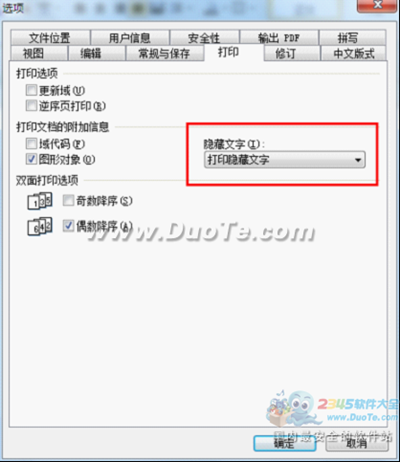
2、选择完要隐藏的文字后,用鼠标在功能栏上切换到“开始”,点击“字体颜色”下拉三角,把字体设置为白色,这样,要隐藏的部分就变成无色自动隐藏了,保密性也适当提高了。同时我们还能点击“打印预览”,对打印效果进行预览。假如要想显示隐藏部分的内容,只要在菜单栏中点击“编辑”―“全选”或者按“Ctrl”+“A”全选,再用鼠标点击工具栏中“字体颜色”按钮旁的三角箭头,在字体颜色中选择“黑色”,隐藏部分就能正常显示出来。
- WPS Office安卓版
- 大小:132.31MB 时间:04.29 赞:70
-
WPS Office安卓版132.31MB
下载 -
WPS Office安卓版132.31MB
下载 -
WPS Office安卓版132.31MB
下载 -
WPS Office安卓版132.31MB
下载 -
WPS Office安卓版132.31MB
下载
相关文章
-

- wps文字带圈文字输入方法
-
平时我们在编写文档时,对于一些标题常会使用某些符号进行着重指出。对于如何在wps文字中输入带圈文字,今天小编介绍一个非常简单的方法。
16777215
-

- wps怎么转换成word
-
今天我来给大家分享一下如何把wps转换成word。
16777215
-

- 如何在WPS表格里快速截图
-
在WPS表格里快速截图,不需要使用任何截图工具。来给大家分享下。
16777215
-

- WPS打印设置
-
我们常需要对编辑好的文档进行打印,这里小编为你介绍下WPS文字的打印功能。首先打开WPS文字的打印功能的方式就有很多:
16777215
-

- word如何设置密码
-
一、打开word2007,然后点击word2007左上侧的“office按钮”图标
16777215
-

- WPS如何自动生成目录
-
打开wps文档,注意到上方的工具栏。打开工具栏的“引用”,直接点击“插入目录”,根据提示选择需要的目录样式即可。
16777215
-

- WPS在线模板怎么关
-
很多时候我们在使用WPS软件的时候,当打开的时候总会有wps自带的在线模板首页,有时候很想取消掉,但又苦于找不到方法,小编今天就为大家带来了一个解决此问题的教程,希望能帮大家解决烦恼。
16777215
-

- word2013怎么替换文字
-
我们在使用Word2013编辑文档的过程中,常常需要将文档中一些文字替换成另外的文字,那么这应该怎么做呢?下面就由小编为大家献上这个教程,希望能够帮助大家解决问题。
16777215
-

- 图片转换成word该如何操作
-
我们很多时候遇到这种情况:
16777215
-

- word中设置页眉页脚
-
许多文稿,特别是比较正式的文稿都需要设置页眉和页脚。得体的页眉和页脚,会使文稿显得更加规范,也会给阅读带来方便。
16777215







